Aktualisierte Tastenkombinationen für VLC Media Player 2024/2025

Entdecken Sie nützliche Tastenkombinationen für den VLC Media Player. Optimieren Sie Ihr Erlebnis beim Musikhören und Filme ansehen.
Wussten Sie, dass Sie Medieninhalte von einem Windows-Computer auf ein von Ihnen verwendetes Android-Gerät streamen können?
Dies ist eine nützliche Fähigkeit zu lernen. Es gibt viele Gründe, auf Video- und Musikdateien auf einem Windows-PC auf Ihrem Android-Gerät zugreifen zu wollen. Vielleicht möchten Sie einen Film auf Ihrem Tablet ansehen, während Sie sich ins Bett legen, oder eine Liste Ihrer Lieblingslieder in einem anderen Raum genießen.
Sie können dies auf verschiedene Arten tun. Eine davon ist jedoch die Verwendung bestimmter Anwendungen wie Chrome Remote Desktop . In diesem Artikel erfahren Sie jedoch, wie Sie mit VLC Media Player auf Windows-basierte Medien auf Android-Geräten zugreifen, unabhängig davon, welchen Browser Sie verwenden.
Hinweis: Die Verwendung dieser Methode funktioniert nur, wenn Sie Ihr Telefon und Ihren Computer im selben Netzwerk verwenden.
Sie müssen zwei Versionen von VLC herunterladen, eine für Ihren Computer und eine für Ihr Android-Gerät. Die Android-Version finden Sie im Play Store.
Wenn Sie Ihr Telefon regelmäßig zum Hören von Musik auf YouTube verwenden (und sich nicht für YouTube Red anmelden), ist es frustrierend, dass Sie im Hintergrund keine Musik hören können. Wenn Sie die Anwendung beenden, wird der Ton gestoppt.
Mit diesem VLC-Trick kann dieses Problem gelöst werden. Musik wird auch dann abgespielt, wenn Sie eine andere Anwendung auf Ihrem Gerät verwenden. Dazu müssen Sie die Einstellungen für mobile Anwendungen ändern.
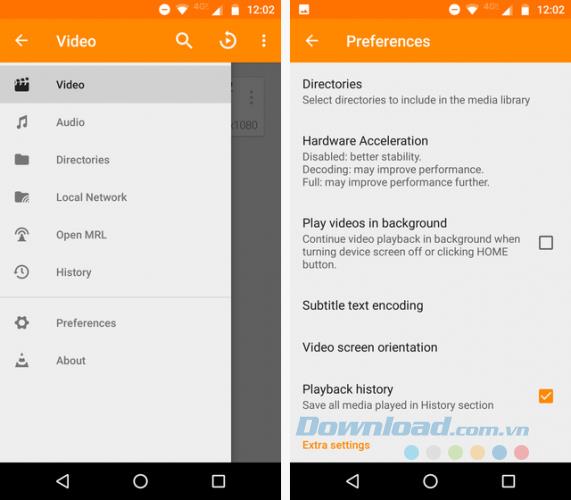
Starten Sie die VLC-Anwendung und berühren Sie die drei Zeilensymbole in der oberen linken Ecke des Bildschirms, um das Hauptmenü der Anwendung zu öffnen. Klicken Sie anschließend auf " Einstellungen" und setzen Sie ein Häkchen in "Videos im Hintergrund abspielen" .
Derzeit müssen Sie die Dateifreigabe auf Ihrem Computer einrichten. Der einfachste Weg, Dateien freizugeben, ist die Verwendung der HomeGroup-Funktion . Wenn Sie HomeGroups noch nicht verwendet haben, müssen Sie eine erstellen, bevor Sie weitere Schritte ausführen können.
Sie finden die HomeGroup-Einstellungen in der Systemsteuerung oder in der Windows 10-Einstellungs- App .
Um auf die Einstellungen zuzugreifen, öffnen Sie das Startmenü und rufen Sie HomeGroup auf oder gehen Sie zu Systemsteuerung> HomeGroup . Klicken Sie unten im Fenster auf Homegroup erstellen .
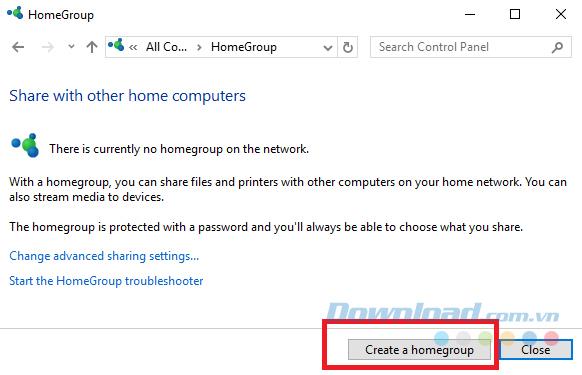
Windows fragt Sie, welche Dateien und Ordner Sie freigeben möchten. Wählen Sie den entsprechenden Inhalt aus. Wenn Sie nur auf Videos und Musik auf Ihrem Android-Gerät zugreifen möchten, aktivieren Sie einfach diese beiden Optionen. Achten Sie darauf , wählen Sie Geteilt von der Seite Menü.
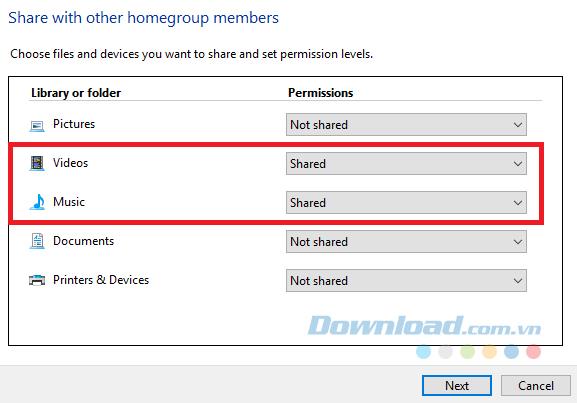
Wenn Sie fertig sind, klicken Sie auf Weiter und warten Sie einen Moment, bis Windows die HomeGroup erstellt hat. Sobald Sie fertig sind, erhalten Sie ein HomeGroup-Passwort. Klicken Sie auf Fertig stellen , um den Einrichtungsvorgang abzuschließen.
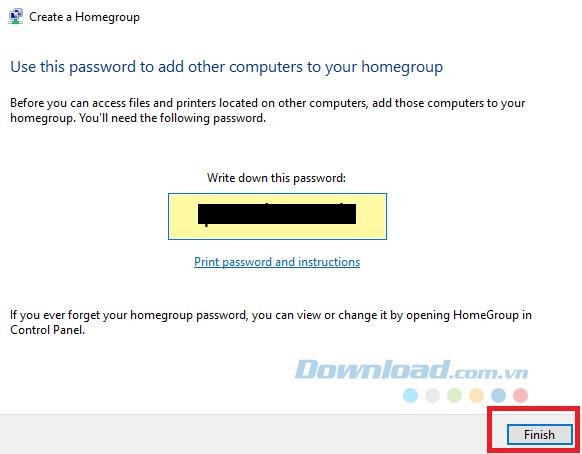
Nachdem Sie die HomeGroup erstellt haben, müssen Sie sicherstellen, dass Ihr Telefon darauf zugreifen kann. Nachdem Sie im obigen Schritt auf Fertig stellen geklickt haben , wird die Seite mit den HomeGroup-Einstellungen angezeigt.
Klicken Sie im oberen Teil des Fensters unter Bibliotheken und Geräte, die Sie von diesem Computer aus freigeben, auf Alle Geräte in diesem Netzwerk zulassen, z. B. Fernseher und Spielekonsolen, um meine freigegebenen Inhalte abzuspielen.
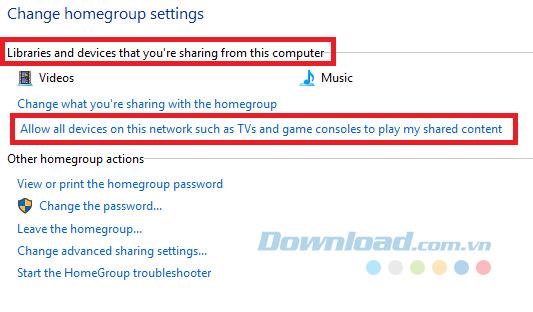
Klicken Sie im nächsten Fenster oben rechts auf Alle zulassen . Sie können auch eine HomeGroup benennen. Klicken Sie auf Weiter, wenn Sie fertig sind.
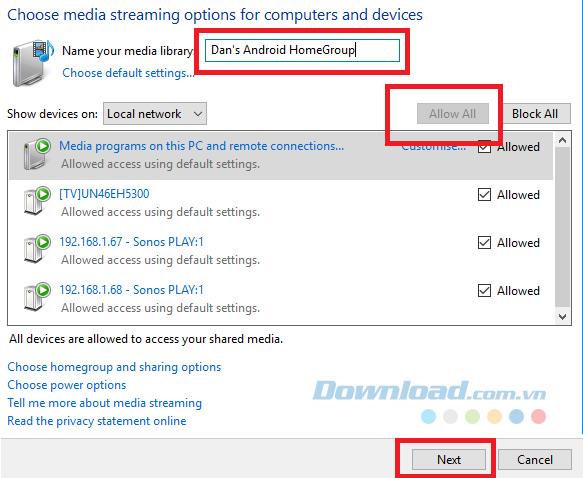
Windows fragt Sie nach der Datei, die Sie erneut freigeben möchten. Es wird eine Warnmeldung angezeigt, die besagt, dass die Freigabe ausgeführt wird. Warten Sie, bis sie freigegeben ist, bevor Sie fortfahren.
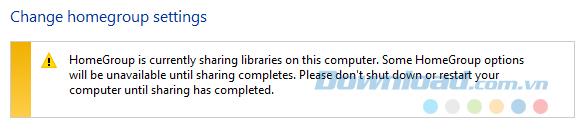
Öffnen Sie nach der Einrichtung in Windows die VLC-App auf Ihrem Telefon und klicken Sie auf das dreizeilige Symbol in der oberen linken Ecke. Wählen Sie im Popup-Menü die Option Lokales Netzwerk .
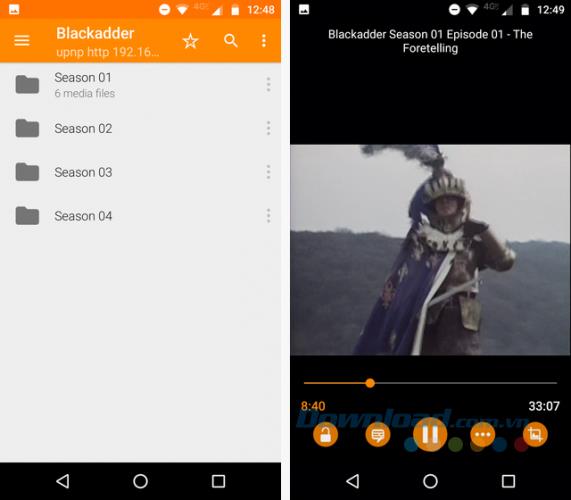
Sie sollten Ihre HomeGroup als eine der Optionen sehen und möglicherweise andere Geräte sehen, je nachdem, was mit Ihrem Netzwerk verbunden ist.
Klicken Sie auf den Namen der HomeGroup und Sie sehen alle freigegebenen Ordner. Durch Klicken auf einen Ordner gelangen Sie zum gleichen Verzeichnisdiagramm wie auf einem Windows-Computer. Navigieren Sie einfach durch diese Ordner, bis Sie die Musik und Videos finden, die Sie abspielen möchten.
Da VLC sehr leistungsfähig ist, unterstützt es auch das M3U-Wiedergabelistenformat. Das heißt, Sie können mit Ihrer bevorzugten Musik-Player-Software mehrere Wiedergabelisten erstellen und diese dann direkt auf Ihrem Gerät abspielen. Sie müssen nicht zu jedem einzelnen Song navigieren.
Wenn Sie Zugriff auf mehr Daten als nur Musik- und Videodateien benötigen, ist die Verwendung von Chrome Remote Desktop die beste Lösung.
Sie müssen hierfür den Chrome- Browser verwenden . Das Einrichten der Anwendung ist einfach. Klicken Sie unter Arbeitsplatz auf Erste Schritte und dann auf Remoteverbindungen aktivieren . Erstellen Sie auf Anfrage eine PIN.
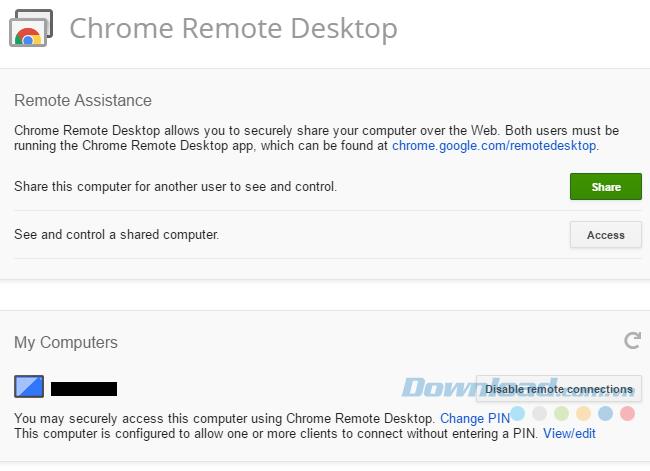
Öffnen Sie abschließend die Anwendung auf Ihrem Telefon, berühren Sie Ihren Computernamen und geben Sie die gerade erstellte PIN ein. Die Verwendung von Chrome Remote Desktop ist für Videos und Musik nicht effektiv. Sie verfügen nicht über die von VLC bereitgestellten mobilen Zentralsteuerungen. Es bietet Ihnen jedoch eine einfache Möglichkeit, auf Dokumente und Software auf Ihrem Computer zuzugreifen, wenn Sie nicht zu Hause sind.
Der Artikel hat Ihnen gezeigt, wie Sie Mediendateien von einem Windows-Computer auf ein Android-Gerät übertragen. Mit nur wenigen Fingertipps können Sie mit der Software auf alle auf Ihrem Computer auf Ihrem Android-Gerät gespeicherten Musik- oder Videodateien zugreifen, um VLC Media Player anzusehen und anzuhören.
Wenn Sie Galaxy AI auf Ihrem Samsung-Telefon nicht mehr benötigen, können Sie es ganz einfach deaktivieren. Nachfolgend finden Sie Anweisungen zum Deaktivieren von Galaxy AI auf Ihrem Samsung-Telefon.
Wenn Sie KI-Charaktere auf Instagram nicht benötigen, können Sie diese auch schnell löschen. So löschen Sie KI-Charaktere auf Instagram.
Benutzer können den ChatGPT-Speicher jederzeit deaktivieren, sowohl auf Mobilgeräten als auch auf Computern. Nachfolgend finden Sie Anweisungen zum Deaktivieren des ChatGPT-Speichers.
Standardmäßig sucht Windows Update automatisch nach Updates. Sie können auch sehen, wann das letzte Update erfolgte. Hier finden Sie eine Anleitung zum letzten Windows-Update.
Das Löschen der eSIM auf dem iPhone ist grundsätzlich einfach. Nachfolgend finden Sie Anweisungen zum Löschen der eSIM auf dem iPhone.
Zusätzlich zum Speichern von Live Photos als Videos auf dem iPhone können Benutzer Live Photos auf dem iPhone ganz einfach in Boomerang konvertieren.
Viele Apps aktivieren SharePlay automatisch, wenn Sie FaceTime verwenden. Dies kann dazu führen, dass Sie versehentlich die falsche Taste drücken und Ihr Videoanruf dadurch ruiniert wird.
Wenn Sie „Click to Do“ aktivieren, funktioniert die Funktion und versteht den Text oder das Bild, auf das Sie klicken, und trifft dann Entscheidungen, um relevante kontextbezogene Aktionen bereitzustellen.
Durch Einschalten der Tastaturbeleuchtung leuchtet die Tastatur. Dies ist nützlich bei schlechten Lichtverhältnissen oder sorgt für einen cooleren Look in Ihrer Gaming-Ecke. Sie haben die Wahl zwischen vier Möglichkeiten, die Tastaturbeleuchtung Ihres Laptops einzuschalten.
Es gibt mehrere Möglichkeiten, in den abgesicherten Modus von Windows 10 zu gelangen, falls Sie Windows nicht öffnen und hineinkommen. Informationen zum Aufrufen des abgesicherten Modus von Windows 10 beim Starten Ihres Computers finden Sie im folgenden Artikel von WebTech360.
Grok AI hat seinen KI-Fotogenerator jetzt erweitert, um persönliche Fotos in neue Stile umzuwandeln, beispielsweise um Fotos im Studio Ghibli-Stil mit berühmten Animationsfilmen zu erstellen.
Google One AI Premium bietet Benutzern eine einmonatige kostenlose Testversion an, bei der sie sich anmelden und viele verbesserte Funktionen wie den Gemini Advanced-Assistenten ausprobieren können.
Ab iOS 18.4 können Benutzer bei Apple entscheiden, ob aktuelle Suchanfragen in Safari angezeigt werden sollen.
Die Zwischenablage auf dem iPhone speichert Bilder und Daten. Wenn Sie jedoch zu viele Informationen speichern, kann dies Ihre Privatsphäre beeinträchtigen. In diesem Fall können Sie eine Verknüpfung zum Löschen der Zwischenablage einrichten.
Um die Sicherheit der Kinder bei der Verwendung des Telefons zu gewährleisten, können Eltern über die Funktion „Familienfreigabe“ auf dem iPhone ein Apple-ID-Konto für ihre Kinder erstellen.














